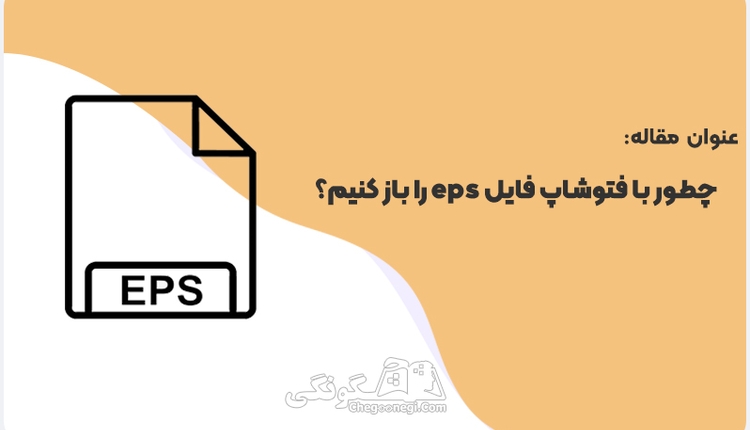
فایل EPS چیست؟
EPS مخفف عبارت Encapsulated PostScript است. این یک فرمت فایل تصویری است که برای ذخیره تصاویر برداری استفاده می شود. تصاویر برداری از اشکال و منحنی های ریاضی تشکیل شده اند که مستقل از اندازه هستند. به این معنی که می توان آنها را بدون از دست دادن کیفیت به هر اندازه ای تغییر اندازه داد. فایل های EPS می توانند شامل انواع مختلفی از محتوای گرافیکی باشند، از جمله: اشکال هندسی، متن، تصاویر rasterized (پیکسلی)، گراف ها و نمودارها، الگوها. فایل های EPS اغلب برای ایجاد طرح های چاپی استفاده می شوند. این به این دلیل است که تصاویر برداری می توانند کیفیت بالایی را در چاپ حفظ کنند.
چطور با فتوشاپ فایل EPS را باز کنیم؟
فتوشاپ یک برنامه ویرایش تصویر پیکسلی است، اما می تواند فایل های EPS را نیز باز کند. هنگام باز کردن یک فایل EPS در فتوشاپ، دو گزینه دارید:
Rasterize: این گزینه فایل EPS را به یک تصویر پیکسلی تبدیل می کند. این به شما امکان می دهد تا از ابزارهای ویرایش فتوشاپ برای تغییر شکل یا ویرایش محتوای فایل استفاده کنید.
Smart Object: این گزینه فایل EPS را به عنوان یک شی هوشمند باز می کند. این به شما امکان می دهد تا از فایل EPS بدون از دست دادن کیفیت در طرح خود استفاده کنید.
باز کردن یک فایل EPS به عنوان یک شی هوشمند:
- فتوشاپ را باز کنید.
- به مسیر File > Open بروید.
- فایل EPS خود را انتخاب کنید و روی Open کلیک کنید.
- در پنجره Rasterize EPS Format، گزینه Smart Object را انتخاب کنید و روی OK کلیک کنید. فایل EPS شما اکنون به عنوان یک شی هوشمند در فتوشاپ باز می شود. می توانید آن را به طرح خود اضافه کنید و از آن بدون از دست دادن کیفیت استفاده کنید.
باز کردن یک فایل EPS به عنوان یک تصویر پیکسلی:
1. فتوشاپ را باز کنید.
2. به مسیر File > Open بروید.
3. فایل EPS خود را انتخاب کنید و روی Open کلیک کنید.
4. در پنجره Rasterize EPS Format، گزینه Rasterize را انتخاب کنید و روی OK کلیک کنید.
فایل EPS شما اکنون به عنوان یک تصویر پیکسلی در فتوشاپ باز می شود. می توانید از ابزارهای ویرایش فتوشاپ برای تغییر شکل یا ویرایش محتوای آن استفاده کنید.
نکاتی برای باز کردن فایل های EPS در فتوشاپ:
هنگام باز کردن یک فایل EPS به عنوان یک شی هوشمند، باید اندازه تصویر را در پنجره Rasterize EPS Format تنظیم کنید. این به شما کمک می کند تا از از دست رفتن کیفیت در صورت تغییر اندازه تصویر جلوگیری کنید. اگر می خواهید فایل EPS را به عنوان یک تصویر پیکسلی باز کنید، باید دقت کنید که اندازه تصویر را به اندازه کافی بزرگ انتخاب کنید. این به شما کمک می کند تا در صورت نیاز بتوانید تصویر را بدون از دست دادن کیفیت کوچک کنید.


1059